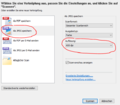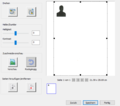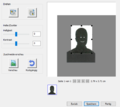Foto hochladen: Unterschied zwischen den Versionen
Zur Navigation springen
Zur Suche springen
| Zeile 5: | Zeile 5: | ||
* Scansoftware starten | * Scansoftware starten | ||
** Datentyp: '''JPG''' | ** Datentyp: '''JPG''' | ||
| − | ** Foto am Besten gleich in ausreichend hoher Auflösung einscannen, somit kann dieses dann ebenfalls für den neuen Feuerwehr-Dienstausweis verwendet werden (Foto 1). | + | ** Foto am Besten gleich in ausreichend hoher Auflösung (600 dpi) einscannen, somit kann dieses dann ebenfalls für den neuen Feuerwehr-Dienstausweis verwendet werden (Foto 1). |
** '''Scanvorschau anzeigen''' aktivieren | ** '''Scanvorschau anzeigen''' aktivieren | ||
** Scannen auswählen | ** Scannen auswählen | ||
Version vom 8. Mai 2019, 14:28 Uhr
Da es nicht so einfach ist, ein Foto in der passenden Größe und Qualität für z.B. den Antrag für den Feuerwehrführschein bzw. die 5,5-Tonnen-Berechtigung hochzuladen, gibt es hier eine Anleitung, wie das am Besten zu erfolgen hat.
In diesem Beispiel wird ein HP Multifunktionsgerät verwendet (Grafiken und Vorgenensweisen können bei anderen Herstellern abweichen).
- Foto in Scanner legen
- Scansoftware starten
- Datentyp: JPG
- Foto am Besten gleich in ausreichend hoher Auflösung (600 dpi) einscannen, somit kann dieses dann ebenfalls für den neuen Feuerwehr-Dienstausweis verwendet werden (Foto 1).
- Scanvorschau anzeigen aktivieren
- Scannen auswählen
- Anschließend erhält man eine Vorschau-Ansicht, in der, der zu Scannende Bereich noch verkleinert werden kann (Foto 2 und 3).
- Mit den schwarzen Punkten am Rand, das Kästchen auf den Fotoausschnitt verkleinern. Somit ist sichergestellt, dass das Bild im Anschluss nicht mehr zusammengeschnitten werden muss, bzw. das die Auflösung hoch genug ist.
- Im Anschluss mit Speichern die Datei abspeichern und mit Fertig den Scanvorgang fertigstellen.